Настройте вид экрана результатов теста. Для этого перейдите в материале типа "Тест" на вкладку НАСТРОЙКИ ТЕСТА.
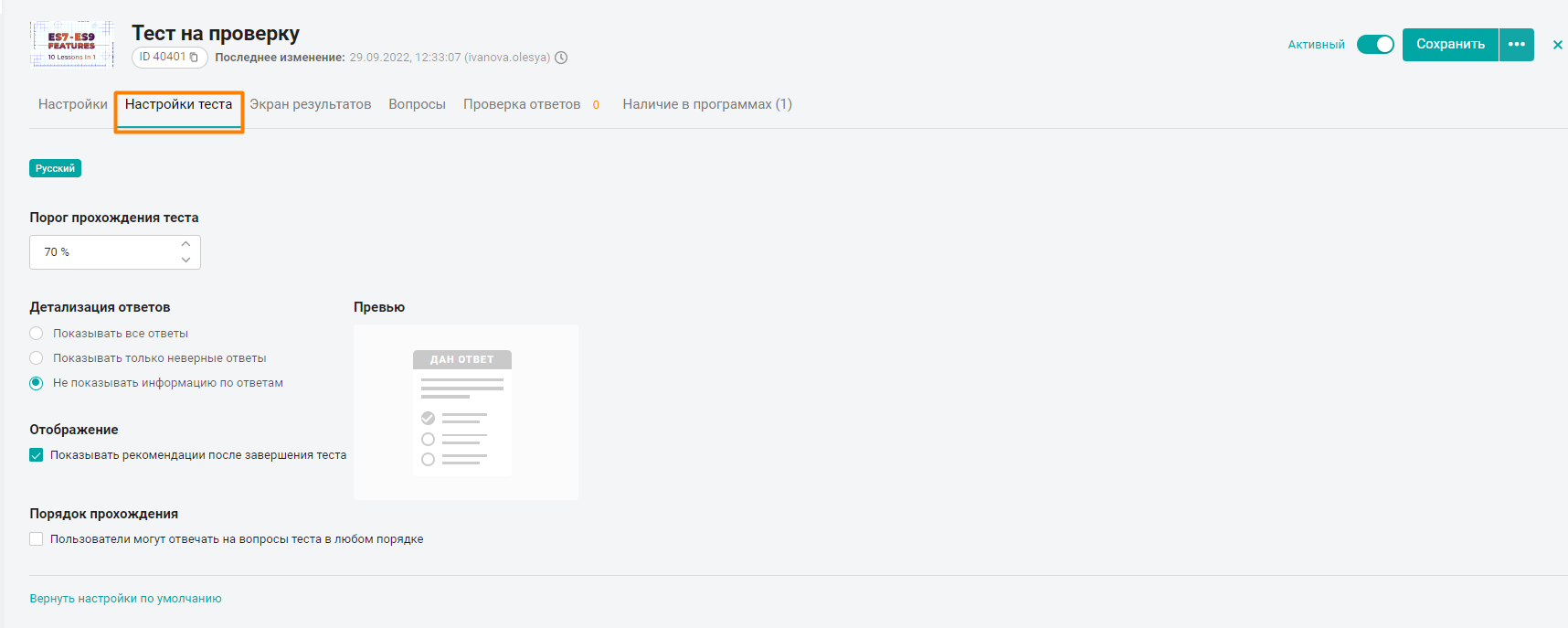
Укажите Порог прохождения теста - минимальный процент правильных ответов для прохождения теста (по умолчанию 70%). Значение по умолчанию может быть настроено суперадминистратором в модуле Обучение.
Примечание. Процент прохождения не округляется в большую сторону. Например, пользователь прошел тест на 66,6%, а минимальный процент прохождения установлен 67%, его результат будет 66% - тест провален.
В блоке Детализация ответов установите отображение результата ответов либо отключите эту опцию.
Детализация ответов позволяет настроить отображение результата ответа (верно/неверно) и правильного варианта:
Показывать все ответы - отображается результат ответа и правильный вариант.
Показывать только неверные ответы - отображается результат ответа без указания правильного варианта.
Не показывать информацию по ответам – не отображается ни результат ответа, ни правильный вариант.
Картинка Превью отображает текущие настройки тестов - показывает, как в платформе отображается тест во время прохождения.
Установленная галочка "Показывать рекомендации после завершения теста" позволяет отображать заданные к каждому вопросу "рекомендации при неверном ответе", содержащие обоснование правильного ответа и ссылки на материалы, рекомендованные к изучению для успешной сдачи теста.
Галочка Пользователи могут отвечать на вопросы в любом порядке - позволяет пользователю при прохождении теста пропускать вопросы, и вернуться к ним после ответа на остальные вопросы.
После установки необходимых настроек нажмите кнопку Сохранить для сохранения изменений.
Перейдите на вкладку ЭКРАН РЕЗУЛЬТАТОВ в верхней части формы, для настройки отображения экрана результатов по тесту.
Примечание. Для сброса настроек администратора до значений по умолчанию, нажмите на кнопку Вернуть настройки по умолчанию и в окне подтверждения выберите Готово.
Если вам не хватило информации, то дайте, пожалуйста, обратную связь по ссылке: Предложения по улучшению статей.
